使用MediaCreationTool修复/升级到Windows10系统
一、 在某些情况下,我们可能需要修复/升级到Windows10系统。
Windows10系统更新时出现异常,无法成功更新。
Windows10系统出现异常,希望进行系统的无损修复。
Windows 7 或 Windows 8.1系统需要升级到Windows10。
二、 技术难度:★(1颗星)
阅读时间:大约4分钟
三、 注意:
通常默认选项将保留个人文件、设置、应用等,若不希望保留通常需手动设置,具体请参考以下执行步骤。
确保电脑满足Windows 10 的系统要求。
若是Windows XP或Windows Vista的电脑希望升级到Windows10,建议使用安装介质进行Windows10系统安装。
Windows10预览版、企业版不适用该工具进行“立即升级这台电脑”。
系统盘需要足够的空间存放下载的Wndows10。
若是有重要文件,建议及时备份,防止意外。
四、 执行步骤
点此下载MediaCreationTool (MediaCreationTool_22H2.zip)
★ ↓↓ ★ ↓↓ ★ ↓↓ ★ ↓↓ ★ ↓↓ ★ ↓↓ ★ ↓↓ ★ ↓↓ ★ ↓↓ ★
下载完成后,鼠标双击运行MediaCreationTool.ex

★ ↓↓ ★ ↓↓ ★ ↓↓ ★ ↓↓ ★ ↓↓ ★ ↓↓ ★ ↓↓ ★ ↓↓ ★ ↓↓ ★
允许此应用对你的设备进行更改,点击“是”。
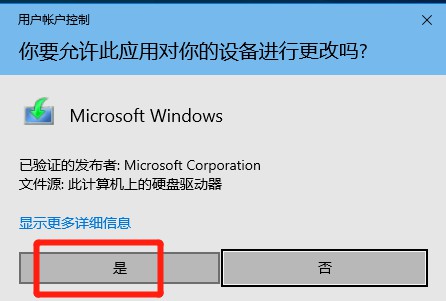
★ ↓↓ ★ ↓↓ ★ ↓↓ ★ ↓↓ ★ ↓↓ ★ ↓↓ ★ ↓↓ ★ ↓↓ ★ ↓↓ ★
等待准备工作完成。
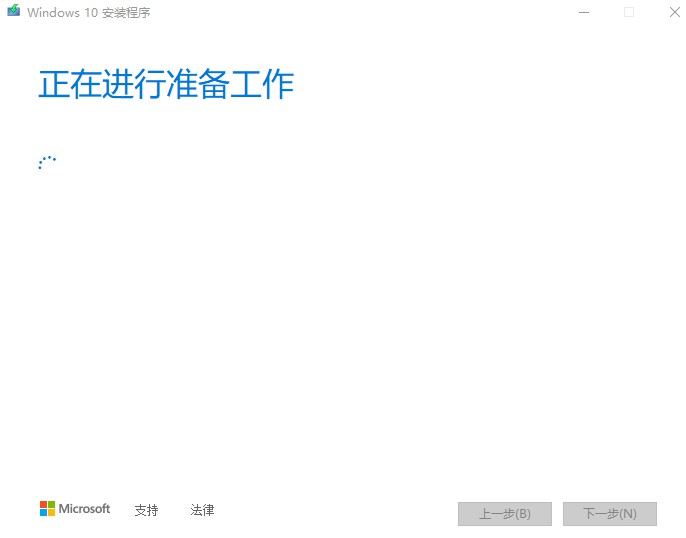
★ ↓↓ ★ ↓↓ ★ ↓↓ ★ ↓↓ ★ ↓↓ ★ ↓↓ ★ ↓↓ ★ ↓↓ ★ ↓↓ ★
阅读微软软件许可条款,确认无误后点击“接受”。
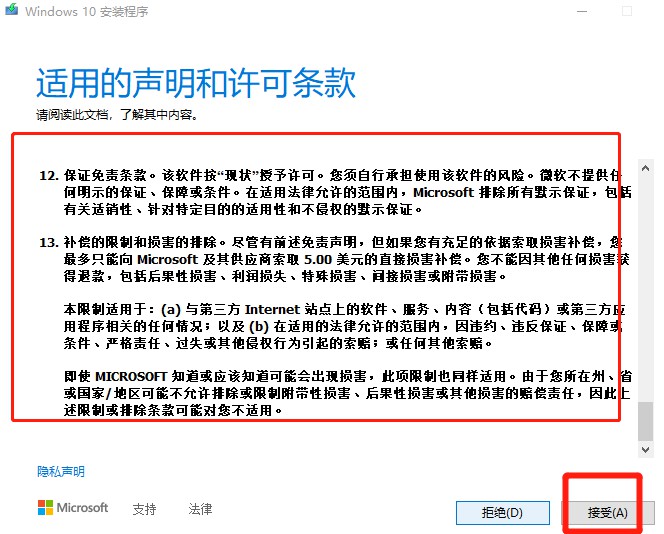
★ ↓↓ ★ ↓↓ ★ ↓↓ ★ ↓↓ ★ ↓↓ ★ ↓↓ ★ ↓↓ ★ ↓↓ ★ ↓↓ ★
等待准备工作完成。
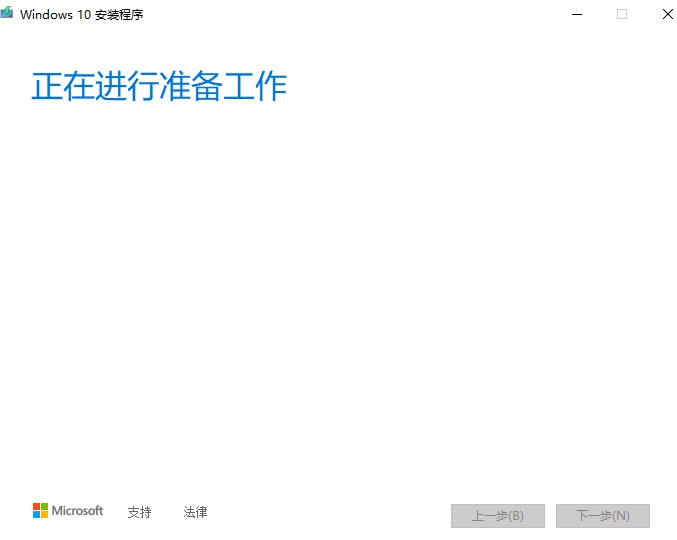
★ ↓↓ ★ ↓↓ ★ ↓↓ ★ ↓↓ ★ ↓↓ ★ ↓↓ ★ ↓↓ ★ ↓↓ ★ ↓↓ ★
选择“立即升级这台电脑”。
然后点击“下一步”。

★ ↓↓ ★ ↓↓ ★ ↓↓ ★ ↓↓ ★ ↓↓ ★ ↓↓ ★ ↓↓ ★ ↓↓ ★ ↓↓ ★
此处开始,可以放置一段时间,将自动完成以下步骤。电脑可以正常使用,不受影响。
进行准备工作,下载Windows10,验证下载,创建Windows10介质,检测并获取更新。
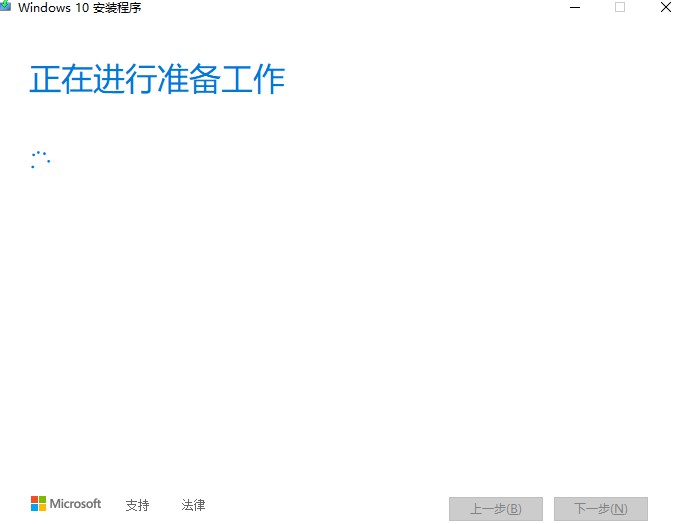
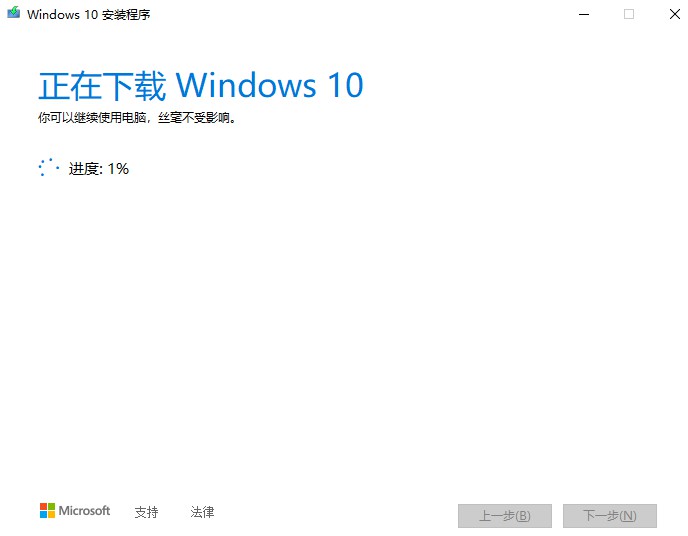
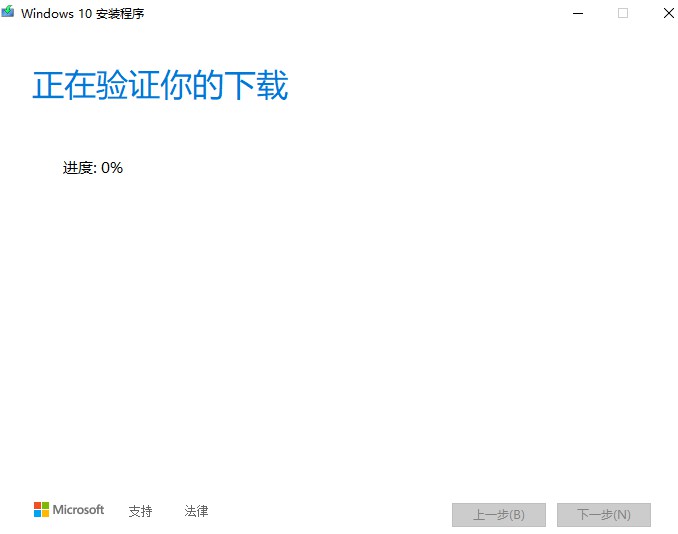
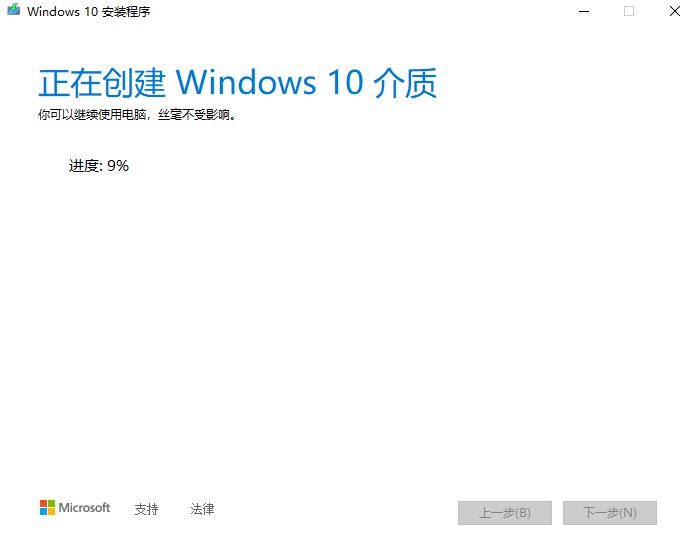
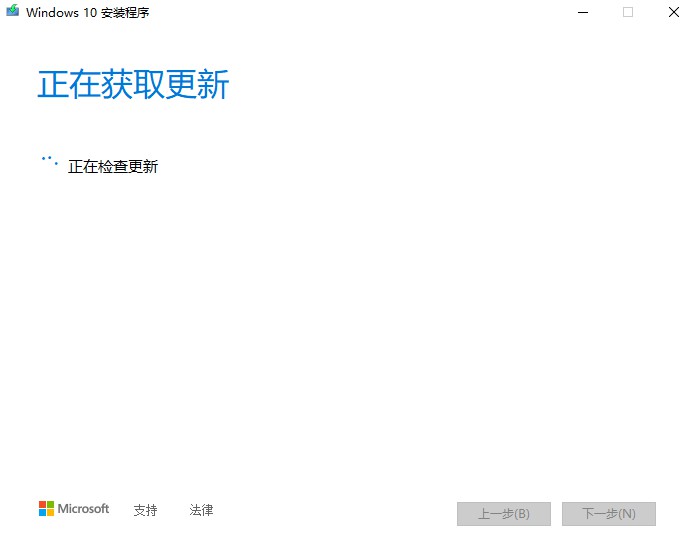
★ ↓↓ ★ ↓↓ ★ ↓↓ ★ ↓↓ ★ ↓↓ ★ ↓↓ ★ ↓↓ ★ ↓↓ ★ ↓↓ ★
阅读“适用的声明和许可条款”,确认无误后点击“接受”。
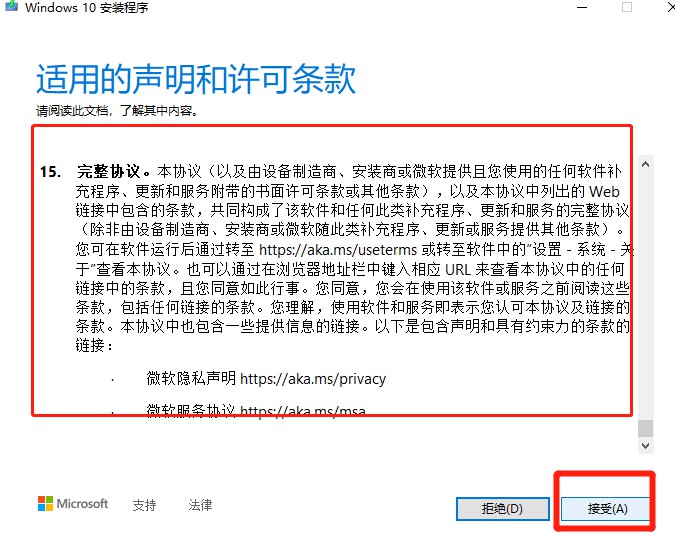
★ ↓↓ ★ ↓↓ ★ ↓↓ ★ ↓↓ ★ ↓↓ ★ ↓↓ ★ ↓↓ ★ ↓↓ ★ ↓↓ ★
等待获取更新选择需要保留的文件和应用,以及安装的系统版本。
若是需要保留个人文件和应用,不改变系统版本,通常如下图默认即可。
若是需要设置,建议点击“更改保留的内容”,进行设置。
然后点击“安装”。
之后将无法正常使用电脑,请做好相关准备。
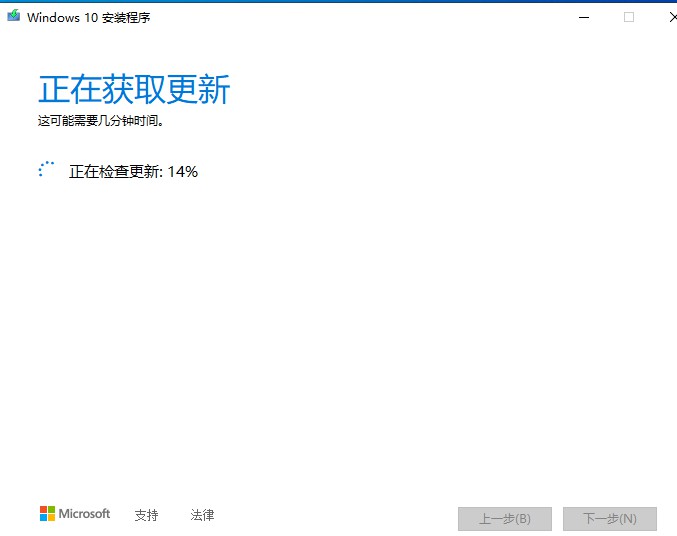
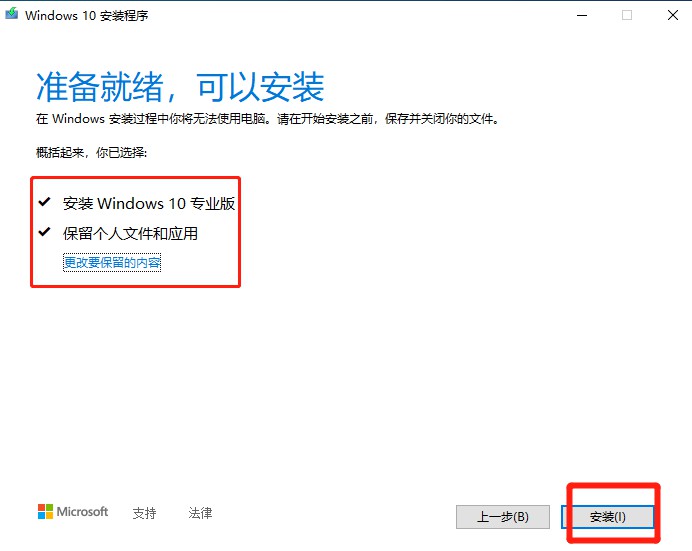
★ ↓↓ ★ ↓↓ ★ ↓↓ ★ ↓↓ ★ ↓↓ ★ ↓↓ ★ ↓↓ ★ ↓↓ ★ ↓↓ ★
等待Windows10安装完成。电脑将重启几次,建议插入电源线,防止断电。
无需操作。
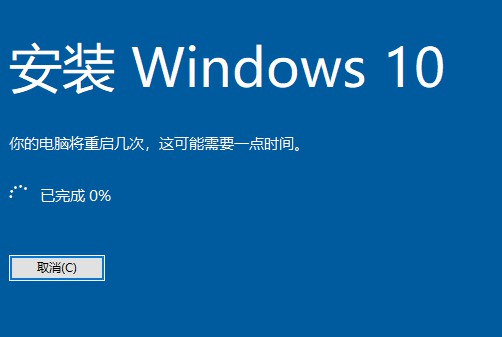
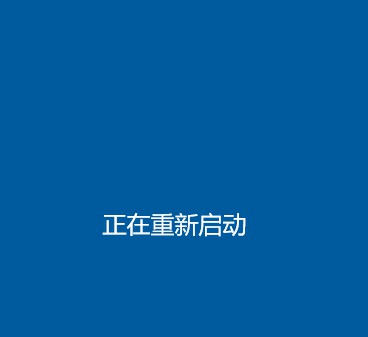

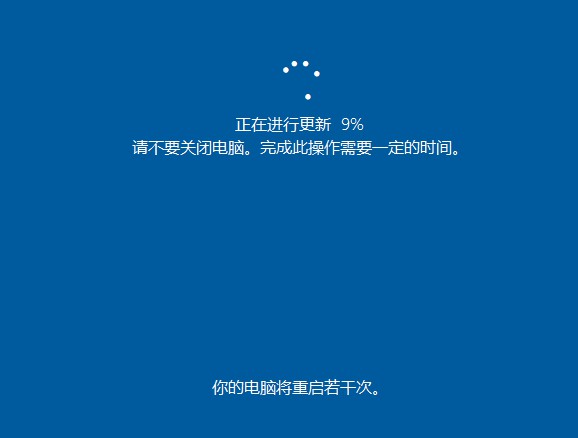
★ ↓↓ ★ ↓↓ ★ ↓↓ ★ ↓↓ ★ ↓↓ ★ ↓↓ ★ ↓↓ ★ ↓↓ ★ ↓↓ ★
将显示登陆界面。登陆系统,将自动完成一些设置。
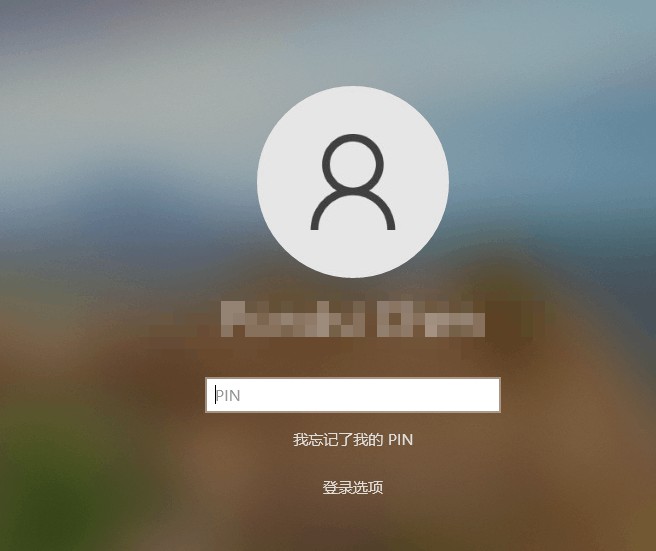


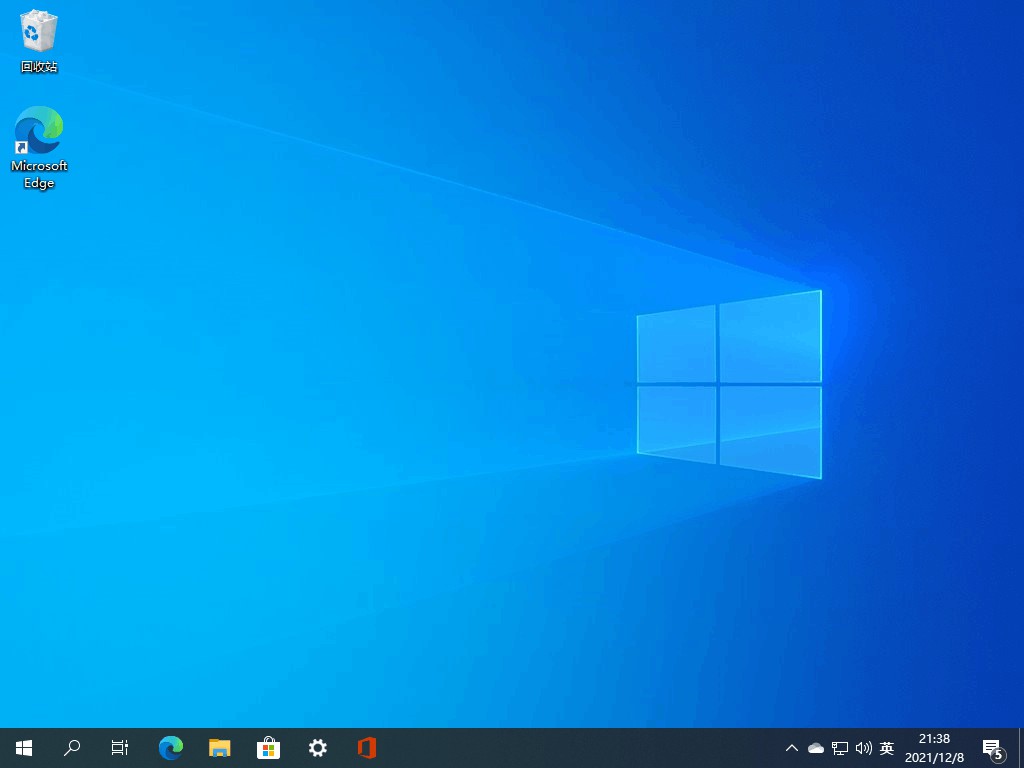
五、 以上。
- 发表于 2025-04-11 17:17
- 阅读 ( 11 )
- 分类:Windows10
